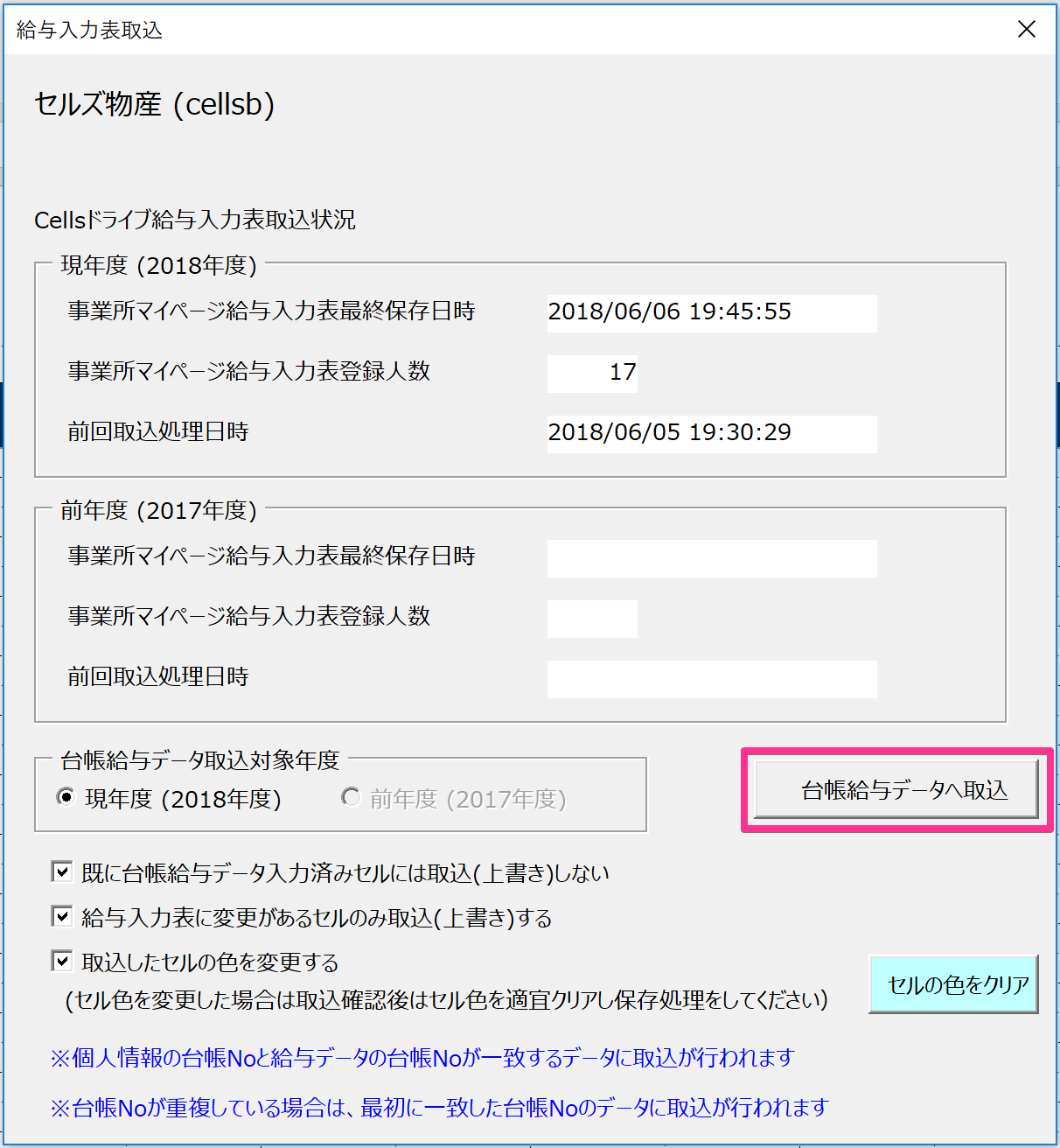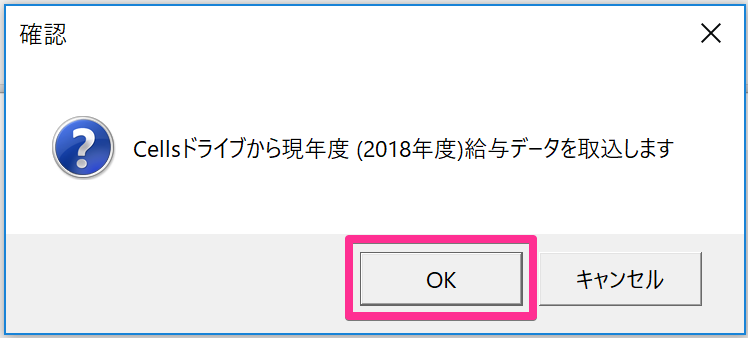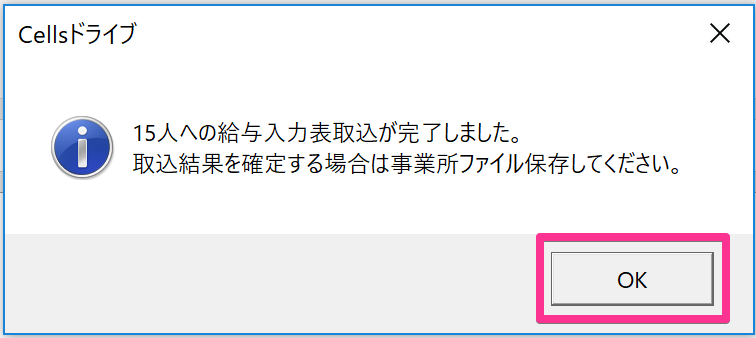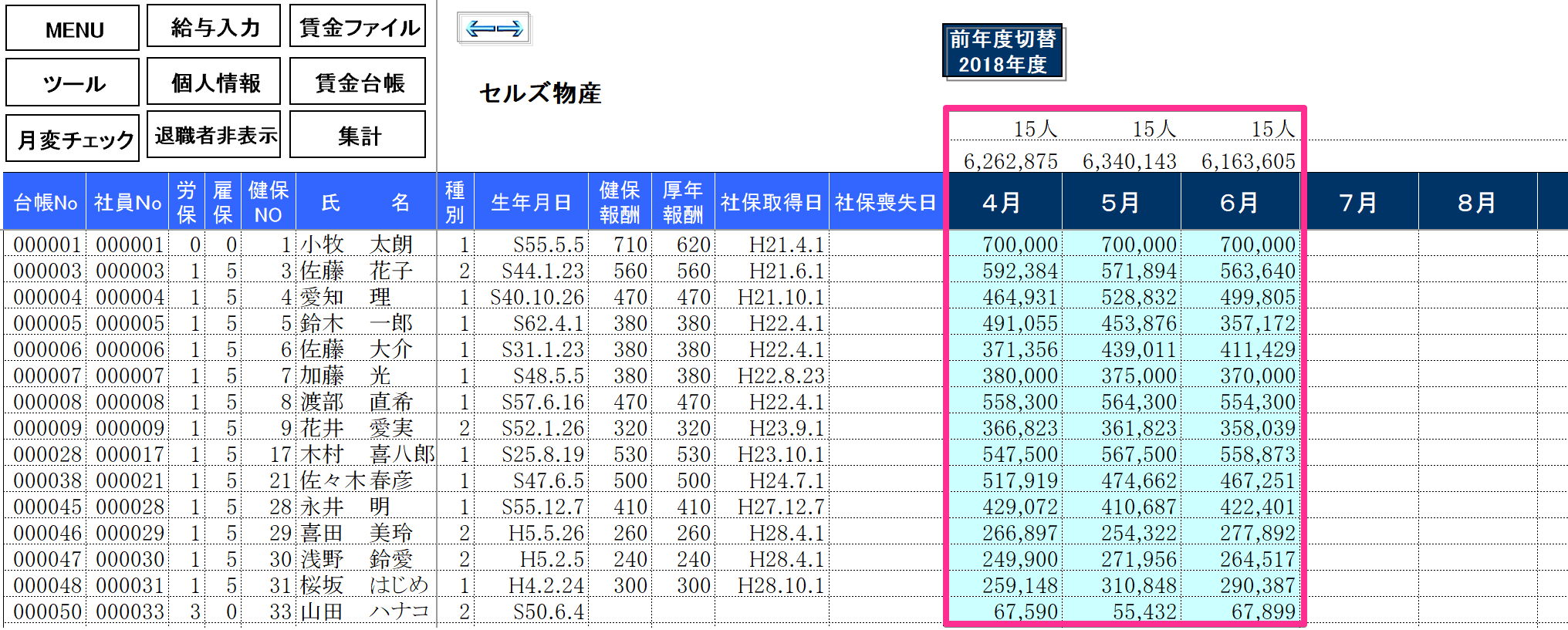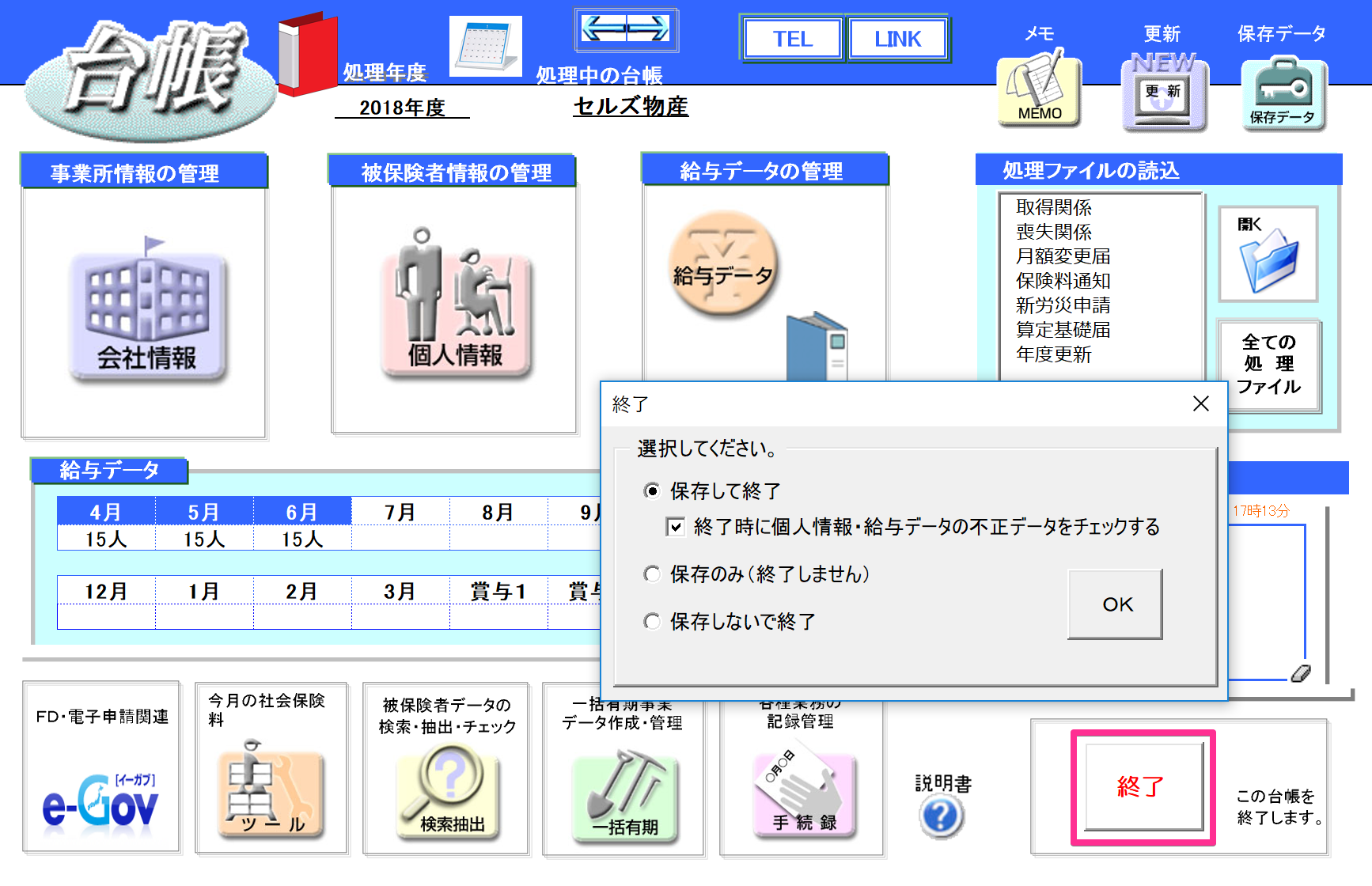『台帳』V9.00.30からCellsドライブの事業所マイページに「給与入力表」機能が搭載されました。
ざっくりお伝えすると、Cellsドライブで顧問先事業所に給与データを入力してもらい、それを社労士事務所は『台帳』へ取込できる!!…そんな機能です。
たとえば、ファイルや用紙で給与データを回収した場合、『台帳』への登録作業が億劫に感じて後回しにしてしまうことはありませんか?
「後でやろう!」と思って登録を失念したり、(もしかしてもしかすると)給与データが記載された用紙をどこに保管したのか忘れて焦った経験をお持ちの方もいらっしゃるかもしれませんね|д゚)
しかし、この機能を利用すれば、顧問先とのファイルの授受も、『台帳』への転記も不要です。
毎月の給与データ回収はもちろん、年度更新や算定基礎届の時期にまとめて給与データを回収する際にも活用できます。
さて、そんな「給与入力表」機能の全貌を明らかにしましょう。
社労士事務所がやらなくてはいけないこと
「給与入力表」機能を利用するには事前準備が必要です。
まずは設定を確認しましょう。

Ⅰ.『台帳』から事業所マイページへ事業所データを「公開」する
事業所ファイル>会社情報>「Cellsドライブ」タブ>「公開」をしてください。
詳しい操作方法につきましては、クイックマニュアル(初期設定から入退社等連絡までの流れ)をご覧ください。
※P19~P20に記載があります。
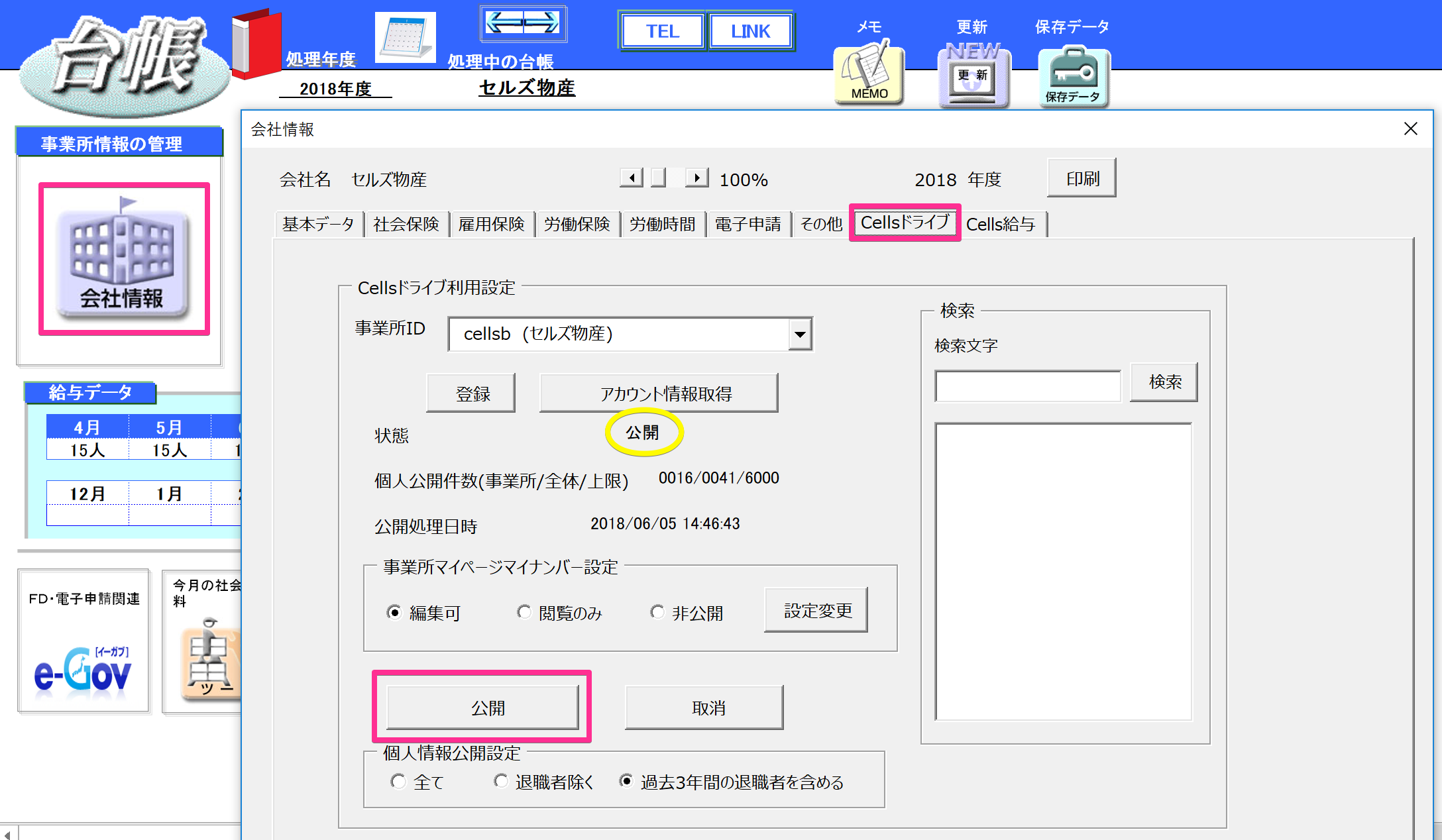
Ⅱ.Cellsドライブマイページで「給与入力表利用設定」を「有効」にする
※下記はGooglechromeでCellsドライブを起動しています。
- Cellsドライブマイページにログインし、「事業所アカウント」をクリックします。
- 「給与入力表」機能を公開する事業所の詳細欄の「変更」をクリックします。
- 「給与入力表利用設定」を「有効」にします。
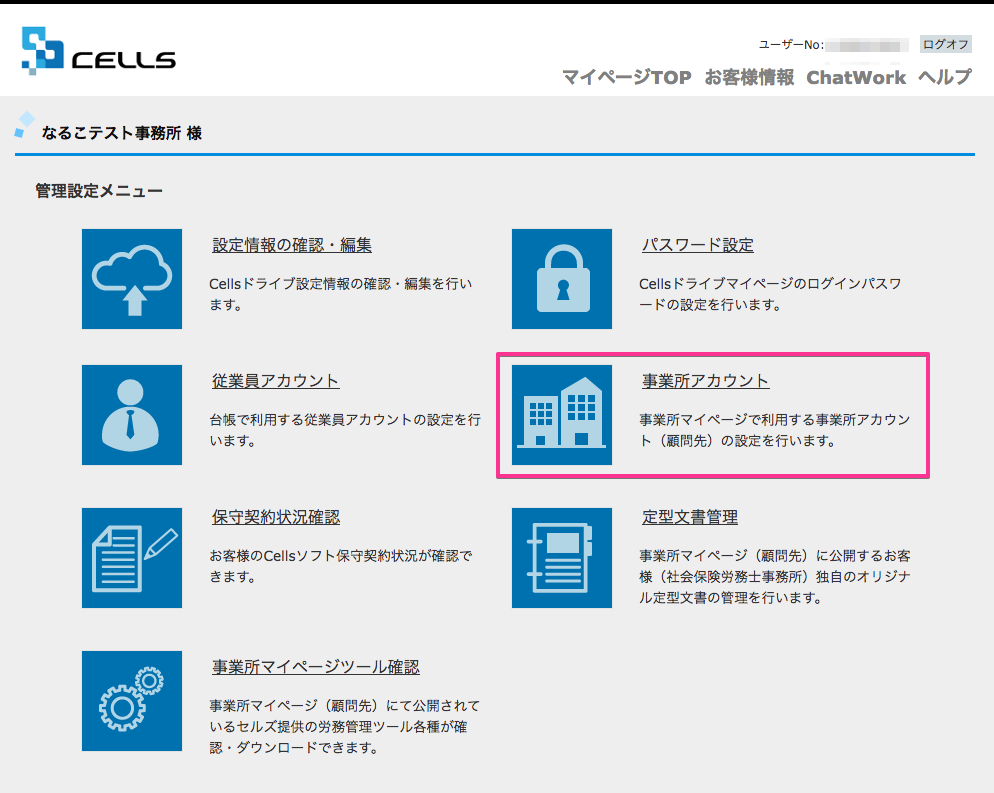
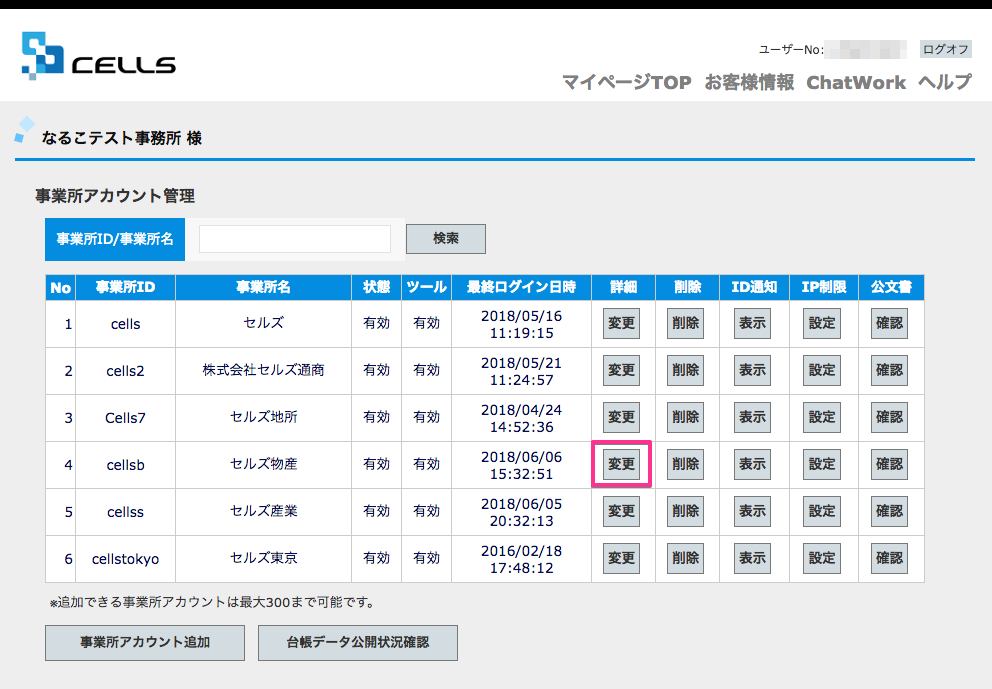
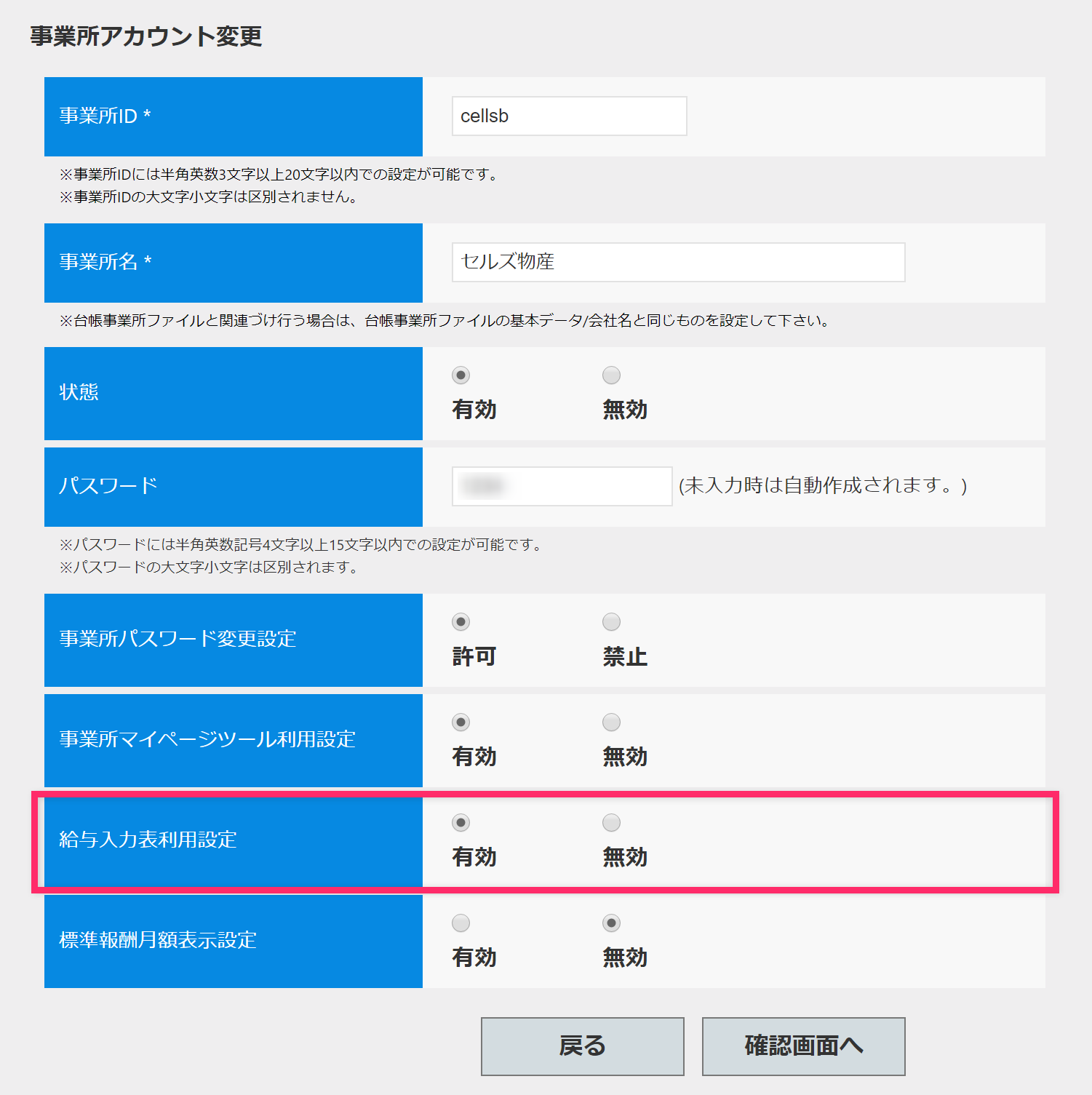
顧問先事業所:事業所マイページでの操作
- 事業所マイページへログインし、「〇〇様 労務管理」または「労務管理メニュー」をクリックします。
- 「給与入力表」をクリックします。
- 給与入力表にデータを入力し、入力後「保存」します。
- 「入力情報を保存します。よろしいですか?」と問われます。よろしければ、「OK」をクリックします。
- 「社労士事務所へデータ入力完了通知を行いますか?」と問われます。よろしければ、「OK」をクリックします。
CellsドライブマイページでChatworkAPIの設定済の場合のみ(※)、「OK」をクリックしたタイミングで社労士事務所へデータ入力完了通知が送信されます。
※ 予め社労士事務所側で設定が必要です。
設定方法につきましては、Cellsドライブ Chatwork連携設定マニュアル をご確認ください。
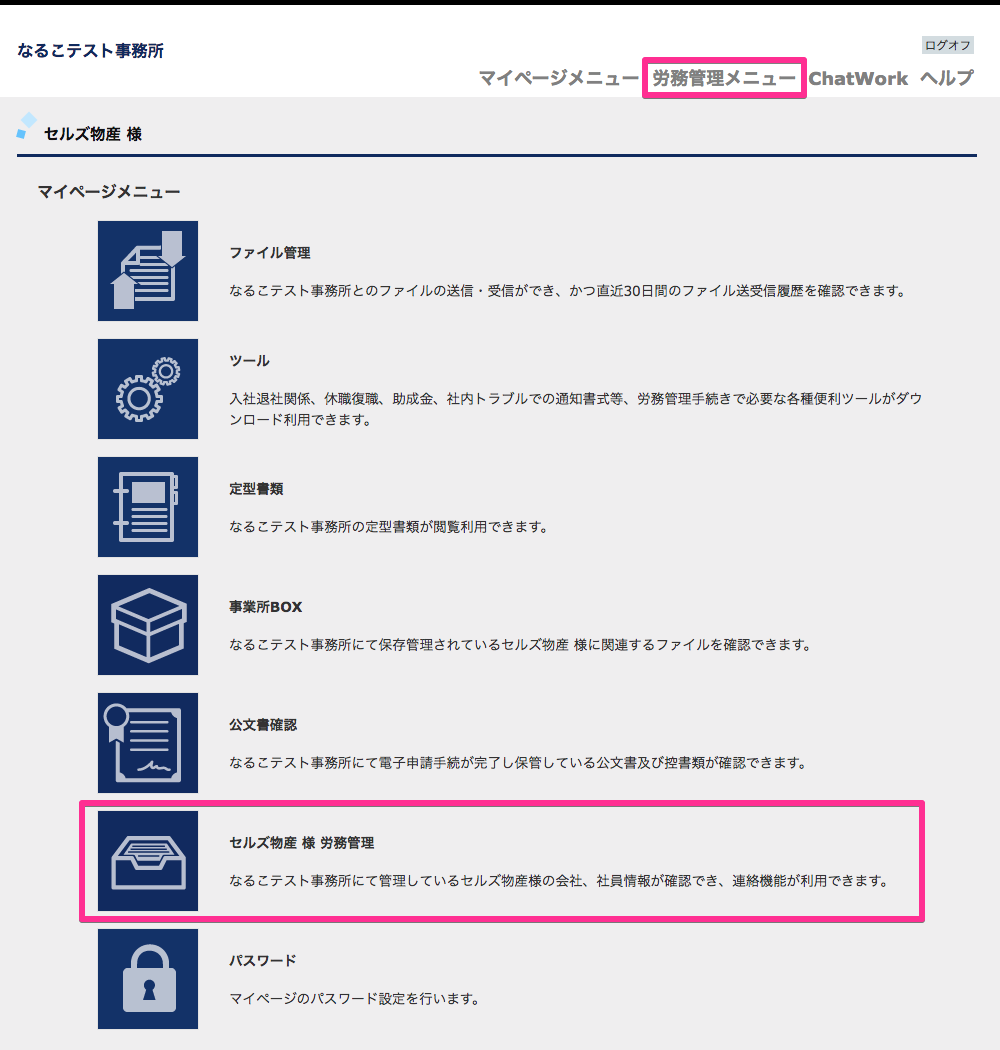
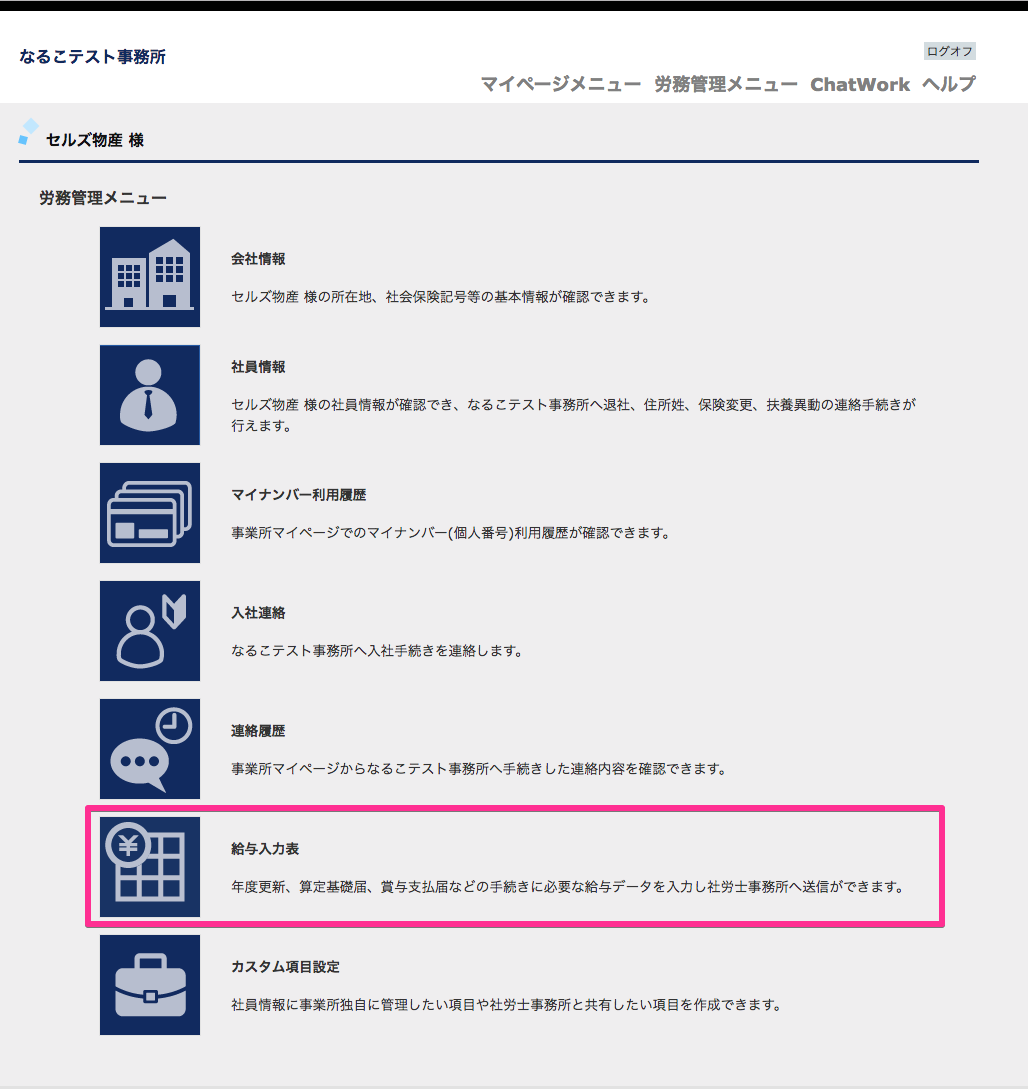
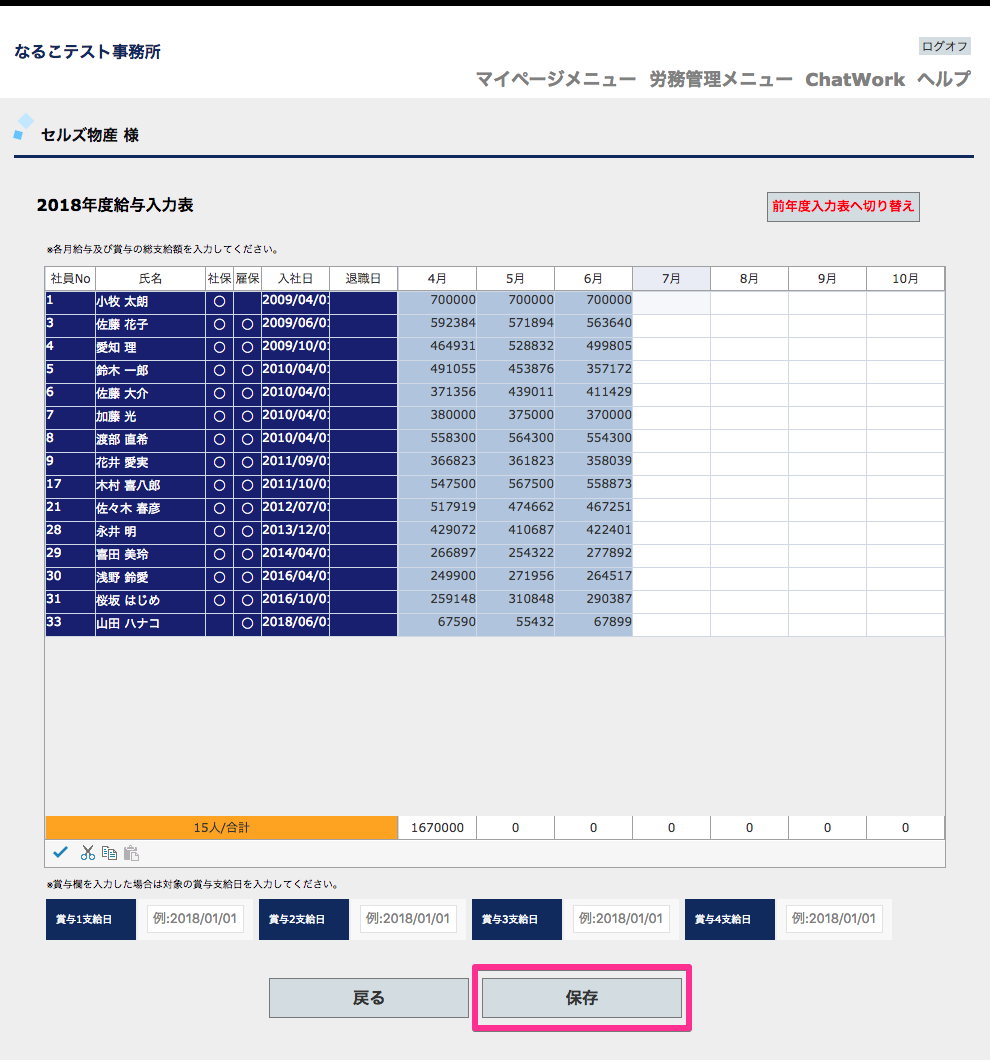
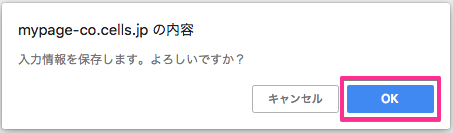
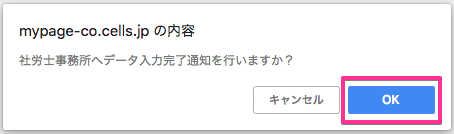
顧問先が給与データを入力したら…

<新着通知>
『台帳』起動時に新着通知が表示されます。
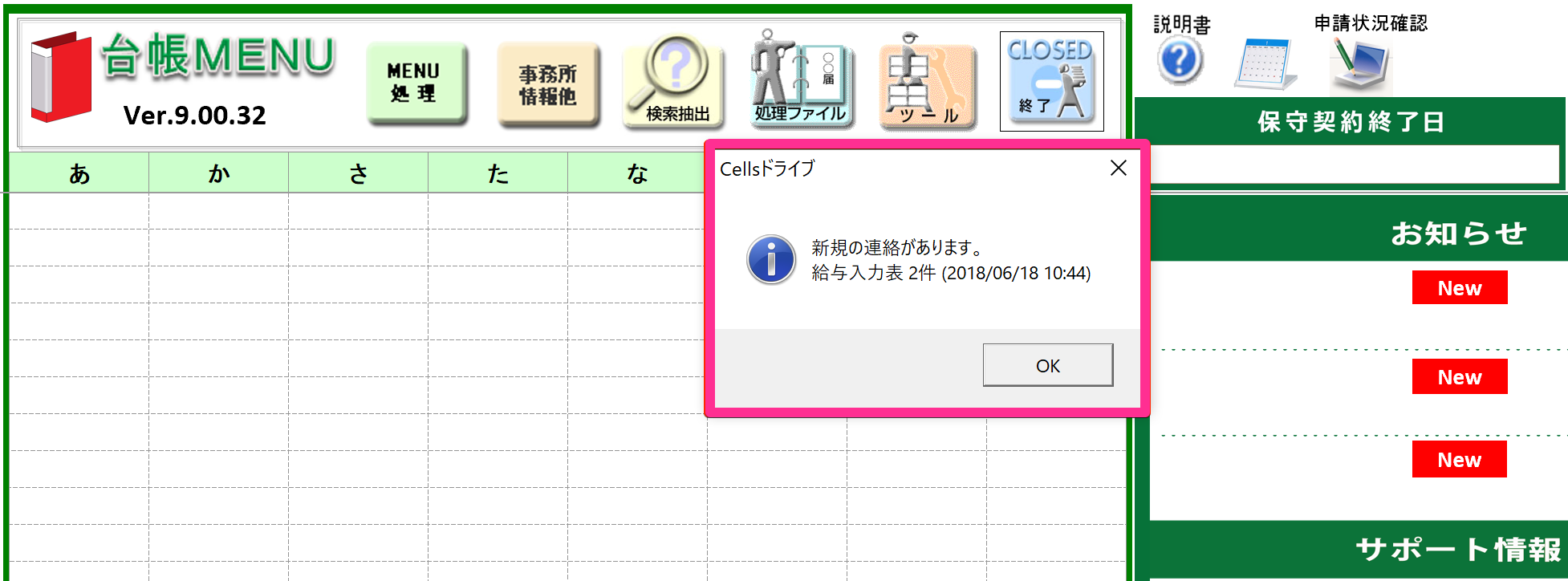
<データ一覧管理機能>
受信した給与入力表を確認できます。
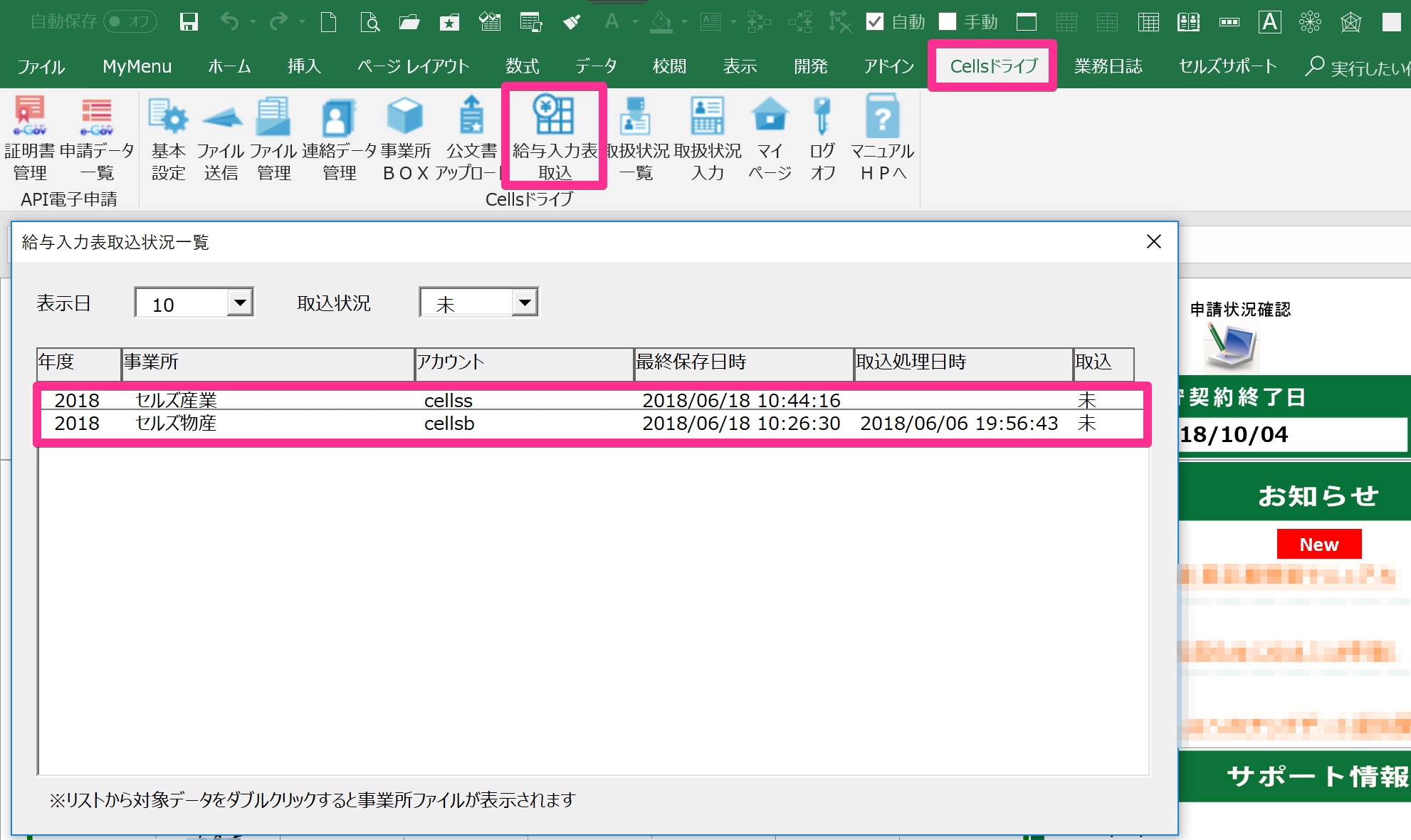
★POINT★
チャットワークで「給与データ入力表の保存完了連絡」を受信できます。
(設定方法につきましては、 Cellsドライブ Chatwork連携設定マニュアル をご覧ください。)
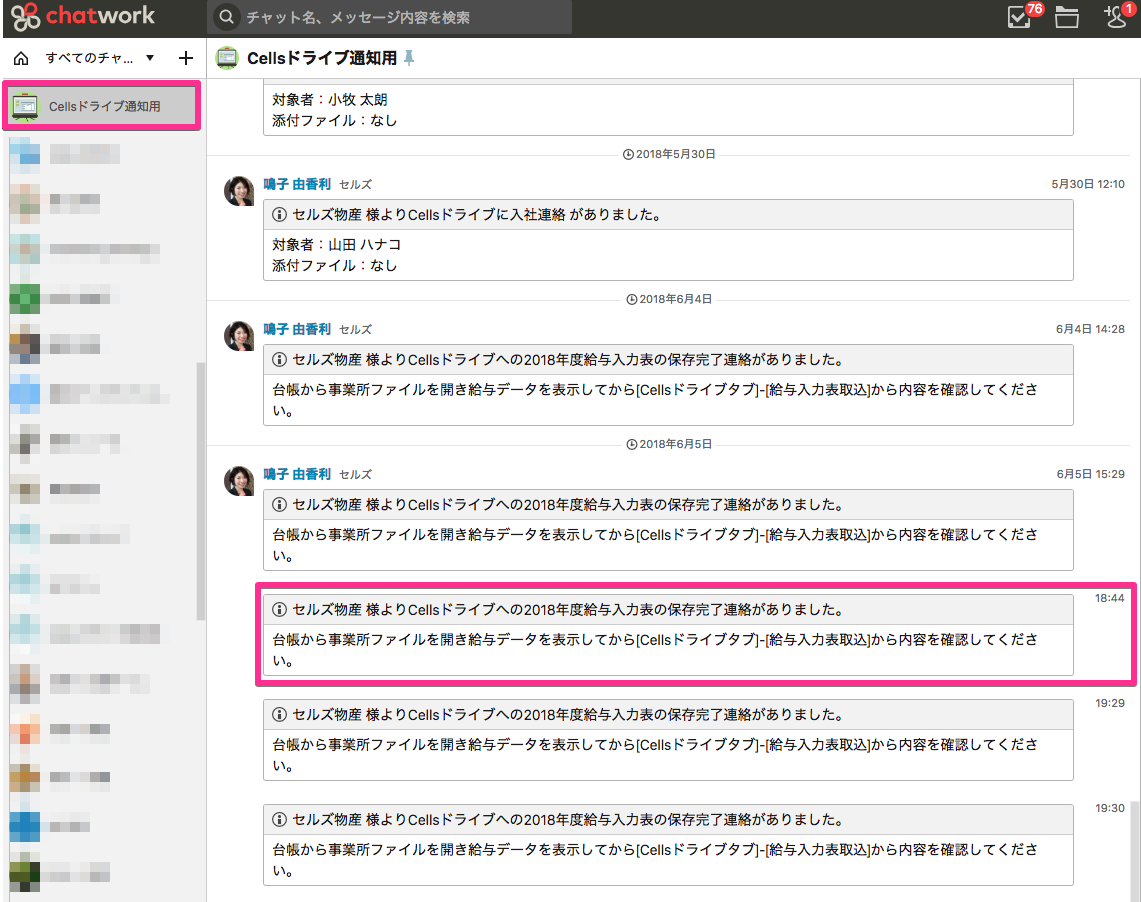
社労士事務所:『台帳』での操作

- 『台帳』の該当事業所ファイルを起動し、給与データを開いた状態で、MENUバーの「Cellsドライブ」タブから「給与入力表取込」をクリックします。
- 「給与入力表取込」フォームが開きます。取込条件を確認し、「台帳給与データへ取込」をクリックします。
- 確認メッセージが表示されます。「OK」をクリックします。
- 取込完了のメッセージが表示されます。「OK」をクリックします。
- 取り込んだ情報が給与データに反映されます。
- 取込結果を確定する場合は、事業所ファイル終了時は「保存」して終了してください。